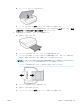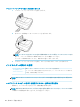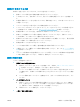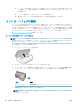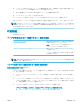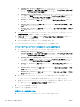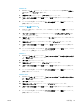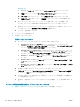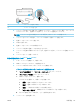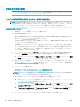User guide
Windows XP
i. Windows の[スタート] メニューから、[マイ コンピュータ] を右クリックします。
ii. [管理] をクリックし、次に [サービスとアプリケーション] をクリックします。
iii. [サービス] をダブルクリックし、次に [印刷スプーラ] をダブルクリックします。
iv. [印刷スプーラ] を右クリックし、[再起動] をクリックしてサービスを再起動します。
b. 正しいプリンターがデフォルト プリンターとして設定されていることを確認します。
デフォルト プリンターは横の黒または緑の丸内にチェックマークが付いています。
c. 間違ったプリンターがデフォルト プリンターとして設定されている場合は、正しいプリン
ターを右クリックし、[通常使うプリンタに設定] を選択します。
d. プリンターを再度使ってみます。
6. コンピューターを再起動します。
7. 印刷キューをクリアします。
印刷キューをクリアするには
a. オペレーティング システムに応じて、以下のいずれかを実行します。
● [Windows 10]: Windows の[スタート]メニューのアプリケーションのリストから
[Windows システム]、[コントロール パネル]の順に選択し、[ハードウェアとサウンド]
メニューで[デバイスとプリンタの表示]をクリックします。
● [Windows 8.1] および[Windows 8]: 画面の右上をポイントまたはタップしてチャーム
バーを開き、[[設定]] アイコンをクリックします。[[コントロール パネル]] をクリック
またはタップし、[[デバイスとプリンターの表示]] をクリックまたはタップします。
● Windows 7: Windows の [スタート] メニューから、[デバイスとプリンター] をクリッ
クします。
● Windows Vista: Windows の[スタート] メニューから、[コントロール パネル]、 [プリ
ンタ] の順にクリックします。
● Windows XP: Windows の [スタート] メニューから、[コントロール パネル]、[プリン
タと FAX] の順にクリックします。
b. 印刷キューを開くためにプリンターのアイコンをダブルクリックします。
c. [プリンタ] メニューで、[すべてのドキュメントの取り消し] または [ドキュメントの削除] を
クリックし、[はい] をクリックして確定します。
d. それでもまだキューに文書が残っている場合は、コンピューターを再起動し、再起動後にも
う一度印刷を実行します。
e. 印刷キューを再度チェックしてクリアされていることを確認し、もう一度印刷を実行しま
す。
プリンターの電源の接続状態を確認し、プリンターをリセットするには
1. 電源コードがプリンターにきちんと差し込まれていることを確認してください。
112 第 10 章 問題の解決法 JAWW